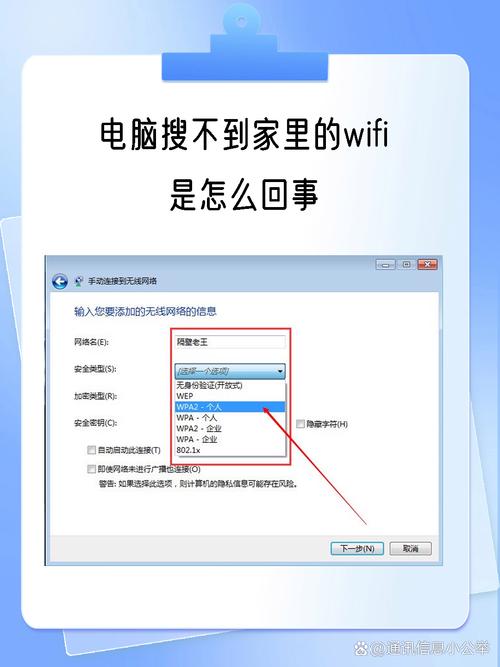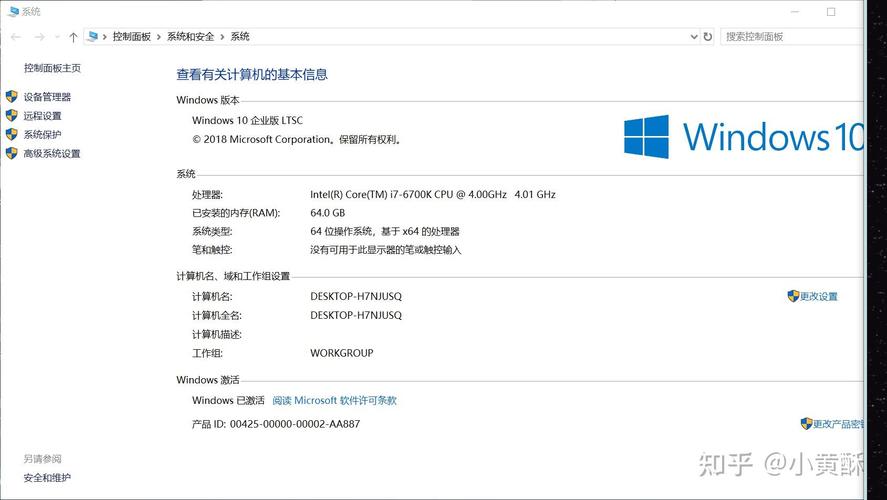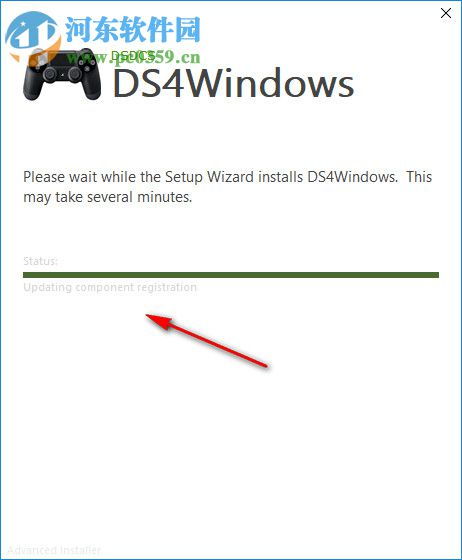在Windows 10上重装系统可以通过以下几种方法进行:
1. 使用Windows 10安装媒体: 下载Windows 10安装媒体工具:访问微软官网下载Windows 10安装媒体工具。 创建安装媒体:使用该工具创建一个可启动的USB闪存盘或ISO文件。 使用安装媒体启动电脑:插入USB闪存盘或ISO文件,然后重新启动电脑。在启动过程中,按下BIOS/UEFI设置中的启动菜单快捷键(通常是F12、F10或Esc键),选择从USB闪存盘或ISO文件启动。 安装Windows 10:按照屏幕上的指示进行操作,选择自定义安装,然后选择要安装Windows 10的硬盘分区。
2. 使用Windows 10的“恢复”选项: 打开“设置”应用:点击“开始”按钮,然后选择“设置”。 选择“更新和安全”选项:在设置菜单中,选择“更新和安全”。 选择“恢复”选项:在左侧菜单中选择“恢复”。 使用“重置此电脑”选项:在“恢复”选项中,选择“重置此电脑”,然后按照屏幕上的指示进行操作。
3. 使用Windows 10的“高级启动”选项: 打开“设置”应用:点击“开始”按钮,然后选择“设置”。 选择“更新和安全”选项:在设置菜单中,选择“更新和安全”。 选择“恢复”选项:在左侧菜单中选择“恢复”。 使用“高级启动”选项:在“恢复”选项中,选择“立即重启”,然后选择“疑难解答”>“高级选项”>“重置此电脑”。 选择“完全重置”或“保留个人文件”选项:按照屏幕上的指示进行操作。
请注意,在重装系统之前,请确保备份重要数据,以避免数据丢失。
Windows 10系统重装全攻略:轻松解决系统问题
随着电脑使用时间的增长,系统问题如卡顿、崩溃等时有发生。重装系统是解决这些问题的有效方法之一。本文将详细讲解如何在Windows 10系统中进行重装,帮助您轻松解决系统问题。
一、准备工作

在开始重装Windows 10系统之前,我们需要做一些准备工作。
备份重要数据:在重装系统之前,请确保将重要数据备份到外部存储设备或云存储服务中,以防止数据丢失。
获取Windows 10安装介质:您可以从微软官方网站下载Windows 10镜像文件,或者使用现有的Windows 10安装盘。
准备U盘:制作一个启动U盘,用于启动电脑并进入安装界面。
二、制作启动U盘

以下是制作启动U盘的步骤:
下载Windows 10媒体创建工具:访问微软官方网站,下载并运行Windows 10媒体创建工具。
选择“创建安装介质(U盘、DVD或ISO文件)”,点击“下一步”。
选择语言、版本和架构,点击“下一步”。
插入U盘,选择U盘作为安装介质,点击“下一步”。
等待工具下载并写入镜像文件到U盘,完成后点击“完成”。
三、重装Windows 10系统

完成启动U盘的制作后,即可开始重装Windows 10系统。
重启电脑,并在开机时按下特定键(如F2、F10、DEL等)进入BIOS设置。
在BIOS设置中,找到“Boot”选项,将U盘设置为第一启动项。
保存并退出BIOS,电脑会自动重启。
插入制作好的Windows 10启动U盘,系统会从U盘启动。
按照屏幕提示进行操作,选择语言、地区、键盘布局等。
选择“自定义:仅安装Windows(高级)”。
选择要安装Windows的分区,点击“下一步”。
等待系统安装,完成后重启电脑。
四、注意事项

在重装Windows 10系统过程中,请注意以下事项:
确保在重装系统前备份重要数据,以免数据丢失。
在制作启动U盘时,请确保选择正确的U盘,避免损坏U盘。
在安装过程中,请按照屏幕提示进行操作,避免误操作。
重装系统后,需要重新安装驱动程序和应用程序。
通过以上步骤,您可以在Windows 10系统中轻松重装系统,解决系统问题。在重装系统过程中,请注意备份重要数据,并按照屏幕提示进行操作,以确保顺利完成重装。